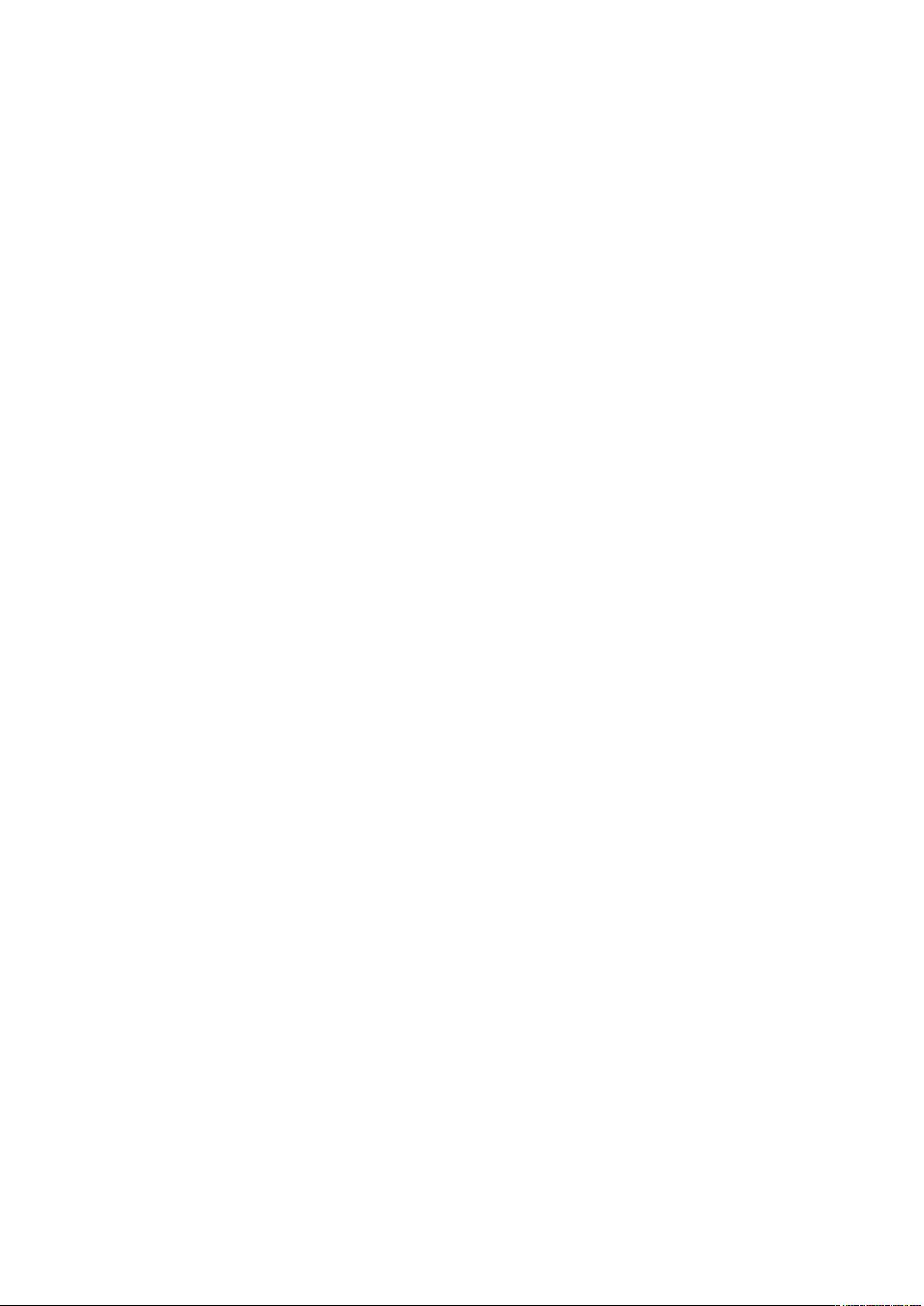VC IDE宏实用技巧:函数注释与代码注释管理
版权申诉
191 浏览量
更新于2024-07-08
收藏 16KB DOCX 举报
"这篇文档介绍了三个实用的Visual C++ (VC) 集成开发环境(IDE)的宏,主要用于快速添加函数注释块、注释代码以及取消代码注释,提升编程效率。"
在软件开发中,尤其是C++编程中,规范的注释和代码组织对于团队协作和代码维护至关重要。Visual C++ 提供了宏功能,允许开发者自定义快捷操作。本文档分享了三个这样的宏,它们可以帮助开发者快速完成常见的注释任务,减少手动输入的时间,提高工作效率。
1. 添加函数注释块
宏的第一个功能是自动生成函数注释块。通常,我们会在函数声明或定义前添加注释,包含函数的目的、参数和返回值等信息。此宏可以根据用户的需求进行个性化调整,只需修改代码中的特定数据部分,就能匹配自己的注释格式。宏执行后,会生成如下的注释模板:
```
/**********************************************************************************
* FUNCTION: FunName
* PURPOSE:
* PARAMETERS: type1Arg1 -
* type2Arg2 - Arg2
* type3Arg3 -
* RETURNTYPE: Funtype
* COMMENTS:
* HISTORY:
* Date Author Comment
* 2005-4-18 Jason Created
**************************************************************************************/
Funtype FunName(type1Arg1, type2Arg2, type3Arg3);
```
使用时,需要将函数名和参数替换并整行选中执行宏。
2. 注释代码与取消注释
第二个宏是用于代码的注释和取消注释。在开发过程中,有时需要临时屏蔽某些代码行,此时可以使用这个宏。选中待处理的代码行,执行"COMMENT"宏,代码会被注释掉;执行"RECOMMENT"宏,原先的注释会被取消,恢复原代码状态。
示例:
```
(1) line1
(2) //line1
(3) line1
(4) /*line2*/
(5) ///&*line2*&/
(6) /*line2*/
(7) line3
(8) //line3
(9) line3
```
从(1)到(9)展示了从原始代码到注释,再到取消注释的过程。
3. 如何使用这些宏
- 新建一个名为"MyMacros.dsm"的文件,将宏代码复制进去。
- 将文件移动到"C:\Program Files\Microsoft Visual Studio\Common\MSDev98\Macros"目录下。
- 在VC的菜单中,选择“工具” -> “定制”,然后在“附加项和宏文件”中勾选"MyMacros"。
- 设置快捷键:选择“键盘”,在“分类”下拉框中选择“Macros”,然后在命令列表中选择相应的宏,设置你喜欢的快捷键。
通过以上步骤,你就可以在VC的IDE中快速访问和使用这三个宏了。这将极大地提高你的编程效率,尤其是在需要频繁添加或移除注释的情况下。记住,良好的代码注释是代码可读性和可维护性的重要保障,而这些宏就是实现这一目标的有效工具。
weixin_41031635
- 粉丝: 0
- 资源: 5万+
最新资源
- JDK 17 Linux版本压缩包解压与安装指南
- C++/Qt飞行模拟器教员控制台系统源码发布
- TensorFlow深度学习实践:CNN在MNIST数据集上的应用
- 鸿蒙驱动HCIA资料整理-培训教材与开发者指南
- 凯撒Java版SaaS OA协同办公软件v2.0特性解析
- AutoCAD二次开发中文指南下载 - C#编程深入解析
- C语言冒泡排序算法实现详解
- Pointofix截屏:轻松实现高效截图体验
- Matlab实现SVM数据分类与预测教程
- 基于JSP+SQL的网站流量统计管理系统设计与实现
- C语言实现删除字符中重复项的方法与技巧
- e-sqlcipher.dll动态链接库的作用与应用
- 浙江工业大学自考网站开发与继续教育官网模板设计
- STM32 103C8T6 OLED 显示程序实现指南
- 高效压缩技术:删除重复字符压缩包
- JSP+SQL智能交通管理系统:违章处理与交通效率提升